




![]()
Приложение Xbox объединяет ваших друзей, игры и достижения на устройствах Xbox One и Windows 10 (включая iOS и Android). Оставайтесь на связи с сообществом Xbox Live, смотрите, что играют ваши друзья, делитесь игровыми клипами и снимками экрана и просматривайте достижения на всех устройствах.
Начните чаты чата, запустите в мультиплеер с несколькими устройствами с играми, такими как Forza Motorsport 6 и Killer Instinct, и передайте свои любимые игры с Xbox One на любой ПК с Windows 10 в вашем доме, используя ваш контроллер Xbox One. С новыми функциями, такими как Looking for Group и Clubs on Xbox Live, вы можете искать игроков для своих любимых игр и присоединяться к сообществам геймеров, исходя из ваших интересов. Теперь на Xbox Live начнут появляться лучшие компьютерные игры. Посмотрите, что ваши друзья играют, делятся и смотрят игровые клипы, а также получают доступ к игровым хабам для ваших любимых титров. Кроме того, вы можете транслировать свою игру Xbox на свой ПК с ОС Windows через WiFi!
Xbox на Android
Источник: lostapp.ru
Включить или отключить автоматический запуск приложения Xbox в Windows 11/10
При установке в Windows приложения могут зарегистрироваться для запуска, как только вы войдете (Apps) в свою учетную запись. Хотя это работает для тех приложений, которые вам нужны, таких как инструменты для создания снимков экрана (Screenshot) , но приложения, которые можно запустить позже, могут раздражать. То же самое и с приложением Xbox (Xbox App) , и в этом руководстве показано, как включить или отключить автоматический запуск приложения Xbox (Xbox App Automatic Startup) в Windows 11/10.
Если все, что вы делаете, это игра на ПК с Windows , оставьте его включенным, поскольку он является центром вашей игры и должен стать доступным как можно скорее.

Включить или отключить автоматический запуск приложения (App Automatic Startup) Xbox на ПК с Windows
Подобно тому, как вы можете отключить любое приложение при запуске, приложение Xbox (Xbox App) также можно удалить. У вас есть следующие варианты:
- Запуск Windows
- Запустить приложение в фоновом режиме
- Снимите флажок в настройках запуска приложения
Вам не нужны права администратора, и вы влияете только на настройки отдельных учетных записей.
FREEBOOT XBOX 360 ОБЗОР | ВОЗМОЖНОСТИ ВЗЛОМА
1] Запуск Windows

Самый простой способ отключить любое приложение из автозагрузки — использовать диспетчер задач (Task Manager) . Use Cntrl + Shift + Esc на клавиатуре, чтобы запустить диспетчер задач (Task Manager) . Перейдите (Please) на вкладку « Автозагрузка (Startup) », затем найдите приложение Xbox (Xbox App) и щелкните его правой кнопкой мыши. Выберите, чтобы отключить его, если он включен. Если вы хотите включить, сделайте обратное.
2] Отключить в настройках запуска приложения

Откройте приложение Xbox (Xbox App) и щелкните значок своего профиля (Profile) в правом верхнем углу. Затем нажмите «Настройки (Settings) » . Перейдите в раздел « Общие (General) » и снимите флажок « Автоматически (Automatically) запускать приложение при запуске». Закройте приложение. В следующий раз, когда вы включите компьютер, вы не должны увидеть автоматическую загрузку Xbox .
3] Запустить приложение в фоновом режиме
Если вы хотите, чтобы приложение запускалось, но не хотите выходить вперед и отвлекать внимание, вы можете снять флажок « Автоматически (Automatically) запускать приложение при запуске, но оставить приложение запуска (Launch) в фоновом режиме». Он автоматически запустит приложение Xbox (Xbox App) и будет готов, когда вам это понадобится.
Как запретить автоматический запуск приложений?
- Откройте настройки Windows (Win + I)
- Перейдите в Приложения > Автозагрузка.
- Найдите приложение и отключите его.
Вам нужно будет повторить это для каждого приложения, которое вы не хотите запускать. Кроме того, как только вы отключите программы, которые вам не нужны, это должно помочь вам ускорить работу вашего ПК.
Какие приложения следует отключить?
Приложения (Apps) , которые вам не нужны сразу, можно удалить из автозагрузки (Startup) , но это также будет зависеть от вашей работы. Например, если вы используете инструмент для создания снимков экрана, вы можете захотеть, чтобы он был там, если вы используете его большую часть времени. Такие приложения (Apps) , как Spotify , не обязательно должны быть там, как только вы войдете в систему. Так что выбирайте с умом
Я надеюсь, что за постом было легко следить, и вы смогли включить или отключить приложение (App) Xbox из автоматического запуска (Automatic Startup) в Windows 11/10 . Все зависит от вашего выбора. Те, кто хочет иметь это приложение прямо сейчас; в противном случае его можно отключить, чтобы сэкономить время запуска.
Enable or Disable Xbox app Automatic Startup on Windows 11/10
When instаlled on Windows, Apps cаn register themselves to launch as soon as you log in to your account. While this works for those apps which you need to be there, such as Screenshot taking tools, but apps that can be launched later can get annoying. The same is the casе with the Xbox Apр, and this guide will show how you can enable or disable the Xbox App Automatic Startup on Windows 11/10.
If all you do is game on your Windows PC, keep it enabled as it is the center of your gaming and should become available as soon as possible.

Enable or Disable Xbox App Automatic Startup on Windows PC
Similar to how you can disable any app from startup, Xbox App can also be removed. You have the following options:
- Windows Startup
- Launch App in Background
- Uncheck from App Launch Settings
You do not need admin permission and only affect individual account settings.
1] Windows Startup

The easiest way to disable any app from the startup is using the Task Manager. Use Cntrl + Shift + Esc keys on the keyboard to launch the Task Manager. Please switch to the Startup tab, and then locate the Xbox App and right-click on it. Choose to disable it if it’s enabled. If you want to enable, do the reverse.
2] Disable from App Launch Settings

Open the Xbox App, and click on your Profile icon on top-right. Then click on Settings. Switch to the General section, and uncheck the Automatically launch the app at startup. Close the app. The next time you start your PC, you should not see the Xbox automatically loading.
3] Launch App in Background
If you want the app to launch but do not want to come up front and take away the focus, you can uncheck the Automatically launch app at startup but keep the Launch app in the background option. It will silently launch the Xbox App and will be ready when you need it.
How do I stop apps from auto-starting?
- Open Windows Settings ( Win + I)
- Navigate to Apps > Startup
- Locate the App and toggle it off
You will need to repeat this for every app you don’t want to launch. Also, once you disable programs you don’t need, it should help you speed up your PC.
What kind of apps should I disable?
Apps that you don’t need right away can be removed from the Startup, but it will also depend on your work. For example, if you are using a screenshot tool, you may want it to be there if you use it most of the time. Apps such as Spotify need not be there as soon as you log in. So choose wisely
I hope the post was easy to follow, and you were able to enable or disable Xbox App from Automatic Startup on Windows 11/10. It all depends on your choice. Those who game would like to have this app right away; else, it can be disabled to save some startup time.

Маргарита Успенская
About the author
Я инженер-программист с более чем 10-летним опытом работы на платформах Windows 11 и 10. Я сосредоточился на разработке и поддержке высококачественного программного обеспечения для Windows 7 и Windows 8. Я также работал над множеством других проектов, включая, помимо прочего, Chrome, Firefox, Xbox One и файлы.
Источник: 101-help.com
Что такое XboxApp.exe?
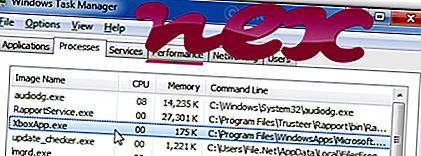
Процесс, известный как XboxApp.exe, принадлежит программному обеспечению Xbox или по адресу
Описание: XboxApp.exe не является необходимым для ОС Windows и вызывает относительно небольшое количество проблем. XboxApp.exe находится в подпапках «C: Program Files» — в большинстве случаев C: Program Files WindowsApps Microsoft.XboxApp_33.33.15001.0_x64__8wekyb3d8bbwe . Известные размеры файлов в Windows 10/8/7 / XP составляют 16 896 байт (36% от всех вхождений), 16 384 байт, 17 408 байт, 12 800 байт или 6 656 байт.
Приложение Microsoft XboxApp является действительным приложением Магазина Windows (//www.microsoft.com/store/apps/9WZDNCRFJBD8).
Нет информации об авторе файла. Файл не является системным файлом Windows. Программа не видна. Приложение доступно в Магазине Windows. XboxApp.exe представляется сжатым файлом. Поэтому технический рейтинг надежности 41% опасности .
Удаление этого варианта: В случае проблем с XboxApp.exe вы можете обратиться за помощью в компанию-разработчик программного обеспечения Microsoft или удалить связанную программу (Пуск> Панель управления> Удалить программу> Xbox или по адресу ).
Важно: некоторые вредоносные программы маскируют себя как XboxApp.exe, особенно если они находятся в папке C: Windows или C: Windows System32. Поэтому вы должны проверить процесс XboxApp.exe на вашем компьютере, чтобы увидеть, если это угроза. Мы рекомендуем Security Task Manager для проверки безопасности вашего компьютера. Это был один из лучших вариантов загрузки The Washington Post и PC World .
Аккуратный и опрятный компьютер — это главное требование для избежания проблем с XboxApp. Это означает запуск сканирования на наличие вредоносных программ, очистку жесткого диска с использованием 1 cleanmgr и 2 sfc / scannow, 3 удаления ненужных программ, проверку наличия программ автозапуска (с использованием 4 msconfig) и включение автоматического обновления Windows 5. Всегда не забывайте выполнять периодическое резервное копирование или, по крайней мере, устанавливать точки восстановления.
Чтобы восстановить поврежденную систему, вам необходимо Скачать PC Repair https://ru.nex-software.com/chto-takoe-xboxappexe» target=»_blank»]ru.nex-software.com[/mask_link]